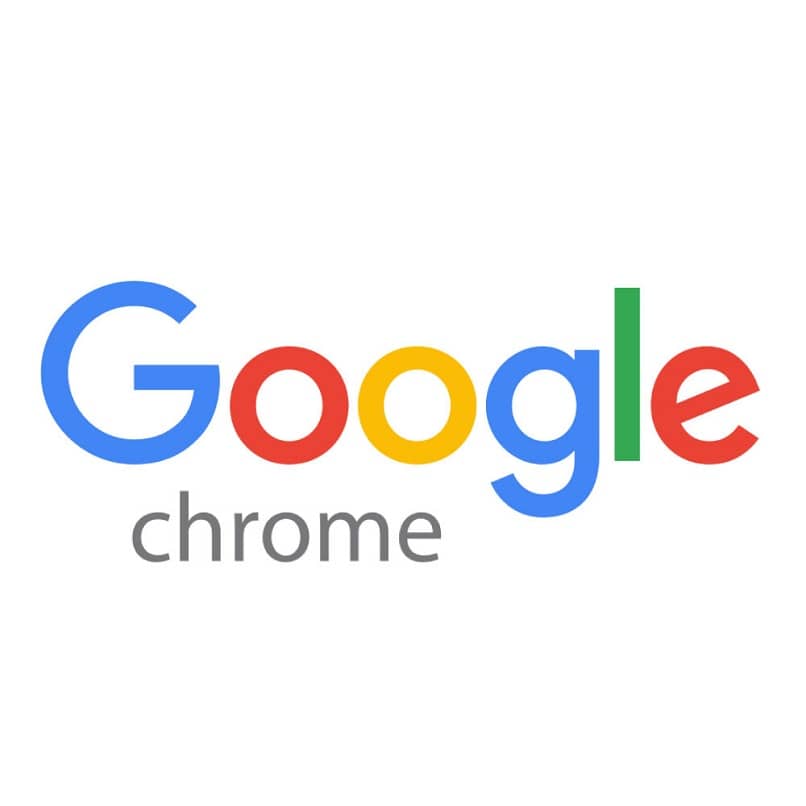
Jeśli pobrałeś przeglądarkę i nie wiesz, gdzie jej szukać, w tym samouczku Cię nauczymy jak wyświetlić historię pobranych plików z Google Chrome, to znaczy historię pobierania, zarówno na telefonie komórkowym, jak i na komputerze. Przed rozpoczęciem upewnij się, że zaktualizowałeś Google Chrome do najnowszej dostępnej wersji, aby wszystkie kroki były zgodne i nie zgubiłeś się w procesie.
Jak wyświetlić historię pobranych plików z Google Chrome?
Na komputerze lub laptopie
- Otwórz Google Chrome.
- Kliknij ikonę trzech kropek w prawym górnym rogu. To jest menu.
- Zostanie wyświetlone okno z kilkoma opcjami. Wybierać „Pobrane”.
- Pojawi się kolejna strona z wszystkie pliki do pobrania że zrobiłeś. Te pliki do pobrania obejmują dokumenty, zdjęcia, pliki wideo, muzykę, filmy, programy itp. Pliki do pobrania zostaną posortowane według dat od najnowszej do najstarszej.
- Jeśli chcesz otworzyć określone pobieranie, musisz kliknąć opcję «Pokaż w folderze».
Możesz także użyć skrótu klawiaturowego, naciskając klawisze w tym samym czasie Ctrl + J. Natychmiast pojawi się kolejne okno zawierające wszystkie pobrane pliki. Coś, co może pomóc w lepszym uporządkowaniu informacji, to zmiana lokalizacji domyślnego folderu pobierania w przeglądarce Google Chrome. Dzięki temu zawsze wiesz, gdzie znajdują się pobierane pliki.
Na Androida i iOS
- Otwórz przeglądarkę Google Chrome.
- Naciśnij ikonę trzech pionowych kropek (Opcja menu), które znajdziesz w prawym górnym rogu ekranu.
- naciśnij „Pobrane”.
- Pojawi się kolejne okno ze wszystkimi pobranymi plikami do telefonu komórkowego.
Tak łatwo jest przeszukiwać historię pobrane pliki w Google Chrome. Czy chcesz teraz usunąć historię pobierania i nie wiesz jak? Oto jak to zrobić.
Jak wyczyścić historię pobranych plików z Google Chrome?
Przed rozpoczęciem należy wyjaśnić, że jeśli usuniesz historię pobierania, pobrane pliki nie zostaną usunięte. Pozostaną one na Twoim urządzeniu. Możesz spać spokojnie, ponieważ jest to podobne do czyszczenia historii wyszukiwania w przeglądarce. Strony nie znikają, ale ślad, który tam zostawiłeś, tak.
Na PC lub laptopie
Metoda 1: Ta opcja umożliwia indywidualne usuwanie pobranych plików, bez konieczności usuwania całej historii.
- Otwórz Google Chrome.
- Kliknij ikonę trzech kropek.
- Wybierz opcję „Pobrane”.
- Znajdź plik, który chcesz usunąć i kliknij X który pojawia się po prawej stronie pliku. Musisz to zrobić dla każdego artykułu, który chcesz usunąć z historii pobierania przeglądarki Google Chrome.
- Historia zostanie natychmiast usunięta.
Metoda 2: To opcja jest szybsza i pozwala usunąć wszystkie historię pobierania jednym kliknięciem.
- Powinieneś wykonaj powyższe kroki od 1 do 4.
- Gdy pojawi się okno z listą wszystkich pobranych plików, przejdź do opcji „Więcej opcji” które znajdziesz w prawym górnym rogu banera Pobrane; będzie miała ikonę trzech pionowych kropek.
- Kliknij ikonę trzech przycisków, aby wyświetlić małe menu.
- Wybierz opcję „Usuń wszystko”.
- Następnie otwórz całą usuniętą historię pobierania.
Na Androida i iOS
- Otwórz Google Chrome.
- Stuknij ikonę menu (trzy pionowe kropki).
- Po wyświetleniu menu wybierz „Pobrane”.
- Pojawi się kolejne okno zawierające wszystkie pobrane pliki.
- Po prawej stronie każdego pobrania pojawia się ikona z trzema pionowymi kropkami; kliknij tam.
- Zostanie wyświetlona seria opcji, które należy wybrać „Pozbyć się”.
- Pobranie zostanie natychmiast usunięte.
Jeśli chcesz usunąć całą historię pobierania przeglądarki Google Chrome, musisz usunąć pobrane pliki pojedynczo; wykonując kroki 5 i 6 w każdym pliku.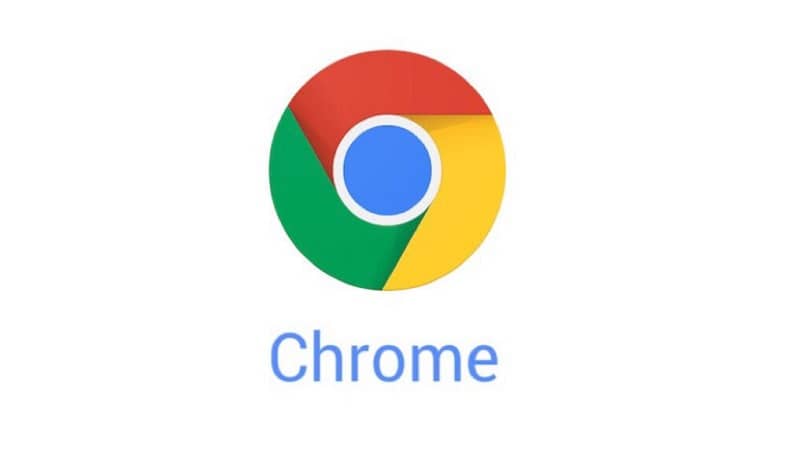 Google Chrome to najczęściej używana przeglądarka na świecie. Nic więc dziwnego, że manipulowanie nim jest bardzo łatwe, a ten samouczek to potwierdza. Oprócz przeglądania historii pobranych plików w Google Chrome i czyszczenia historii pobierania, możesz poświęcić trochę czasu na naukę wszystkich sztuczek tej przeglądarki, aby jak najlepiej ją wykorzystać. Jedną z najciekawszych jest aktywacja trybu ciemnego na stronach internetowych.
Google Chrome to najczęściej używana przeglądarka na świecie. Nic więc dziwnego, że manipulowanie nim jest bardzo łatwe, a ten samouczek to potwierdza. Oprócz przeglądania historii pobranych plików w Google Chrome i czyszczenia historii pobierania, możesz poświęcić trochę czasu na naukę wszystkich sztuczek tej przeglądarki, aby jak najlepiej ją wykorzystać. Jedną z najciekawszych jest aktywacja trybu ciemnego na stronach internetowych.

